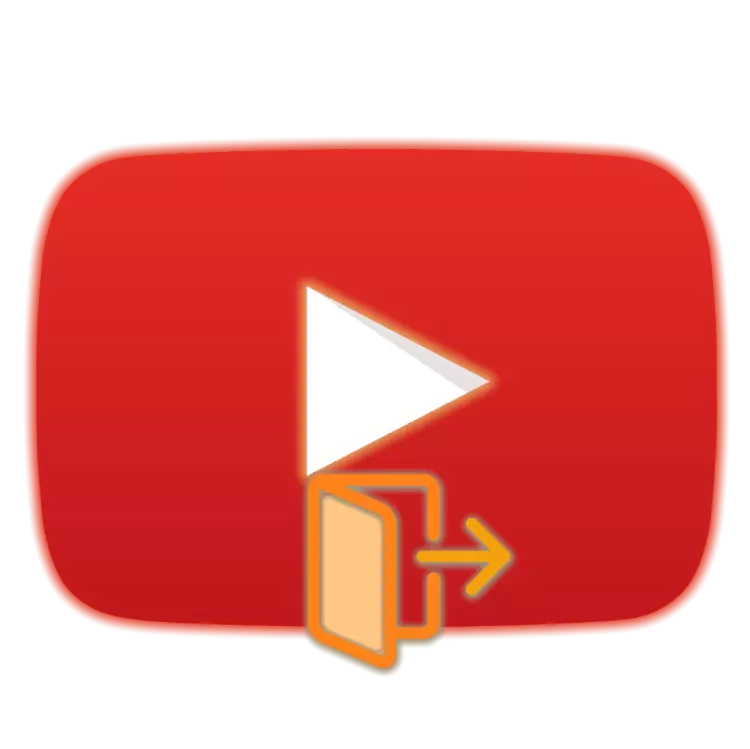
Den populære Video Hosting YouTube er meget mere praktisk at bruge med tilladelse, fordi du indtaster din konto, kan du ikke kun abonnere på kanaler og efterlade kommentarer under videoen, men også for at se personlige anbefalinger. Men i sjældne tilfælde kan du støde på den modsatte naturs opgave - behovet for at afslutte kontoen. Om hvordan man gør det, vil vi også fortælle mig yderligere.
Afslut fra din konto på YouTube
YouTube, som du ved, tilhører Google og er en del af de proprietære tjenester, som er et enkelt økosystem. For at få adgang til nogen af dem, er den samme konto brugt, og en vigtig nuance indebærer herfra - evnen til at afslutte et bestemt websted eller et program mangler, denne handling udføres for Google-kontoen som helhed, det vil sige for alle tjenester på én gang. Derudover er der en konkret forskel i at udføre samme procedure i en webbrowser på en pc og en mobilklient. Lad os gå videre til en mere detaljeret overvejelse.Mulighed 1: Browser på en computer
Afgangen fra UTUB-kontoen i webbrowseren er dog lige i alle programmer af denne type, men i Google Chrome vil denne handling medføre meget alvorlige (sande, ikke for alle brugere) konsekvenser. Hvad præcist, lær videre, men som det første, generelle og universelle eksempel, vil vi bruge "konkurrencedygtig" løsning - Yandex.bauzer.
Enhver browser (undtagen Google Chrome)
- Når du er på nogen side af YouTube, skal du klikke på billedet af din profil, der er placeret i øverste højre hjørne af siden.
- I parametermenuen, som vil være åben, skal du vælge en af de to tilgængelige indstillinger - "Skift konto" eller "Afslut".
- Det første element giver naturligvis mulighed for at tilføje en anden konto for at bruge YouTube. Udgangen fra den første vil ikke blive implementeret, det vil sige, at du kan skifte mellem konti efter behov. Hvis du passer til denne indstilling, skal du bruge den - Log ind på den nye Google-konto. Ellers skal du bare klikke på knappen "Get Out".
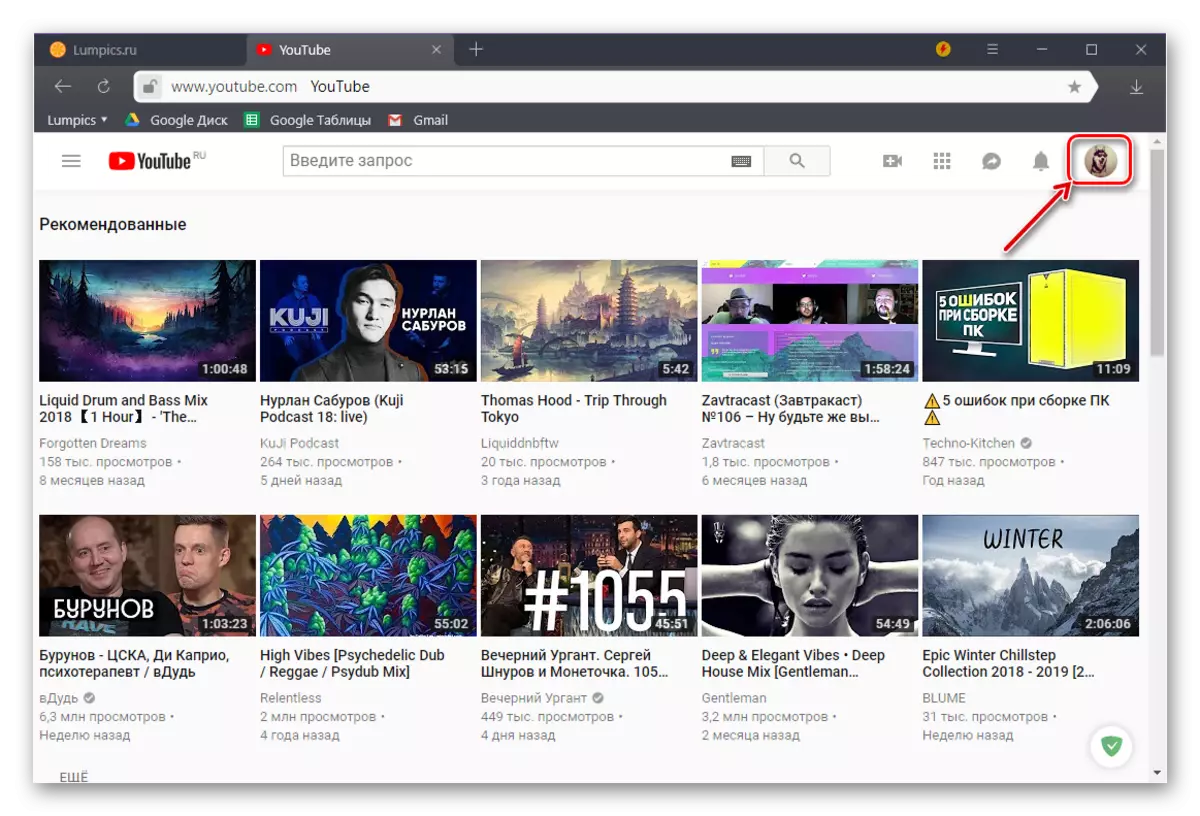
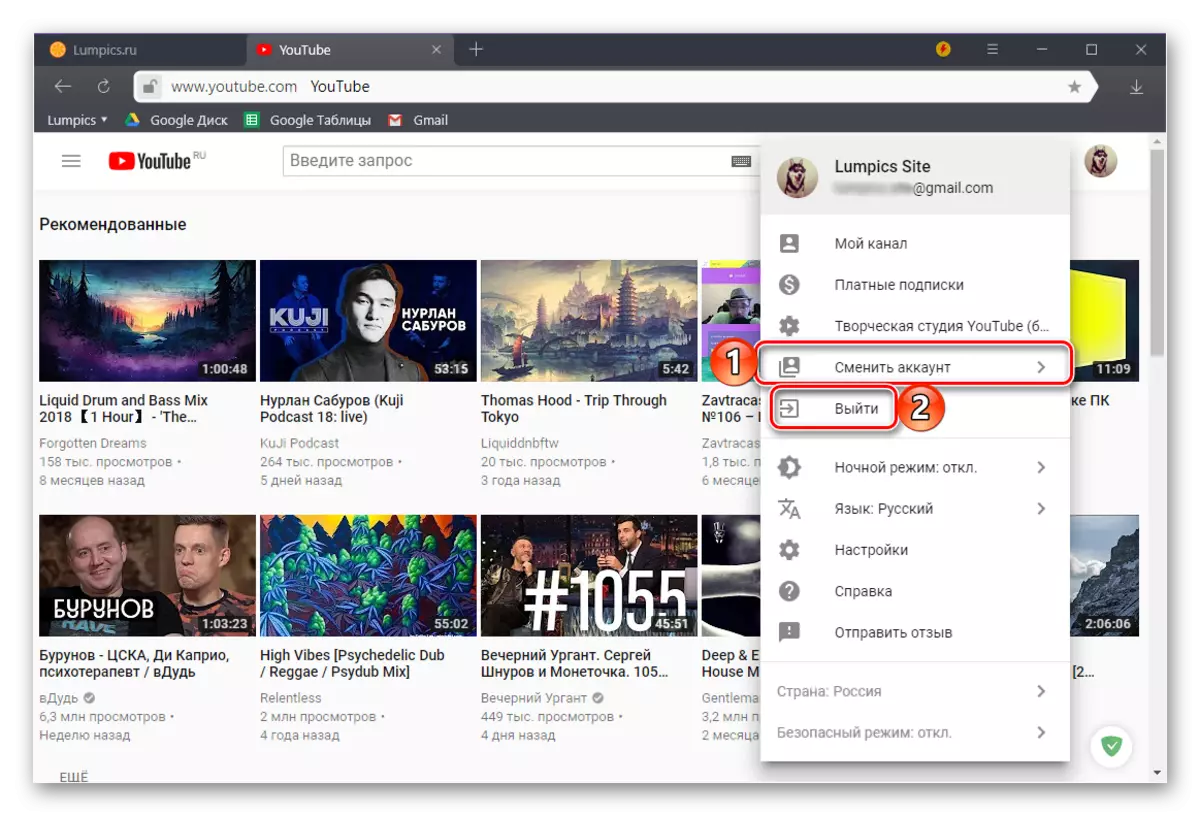
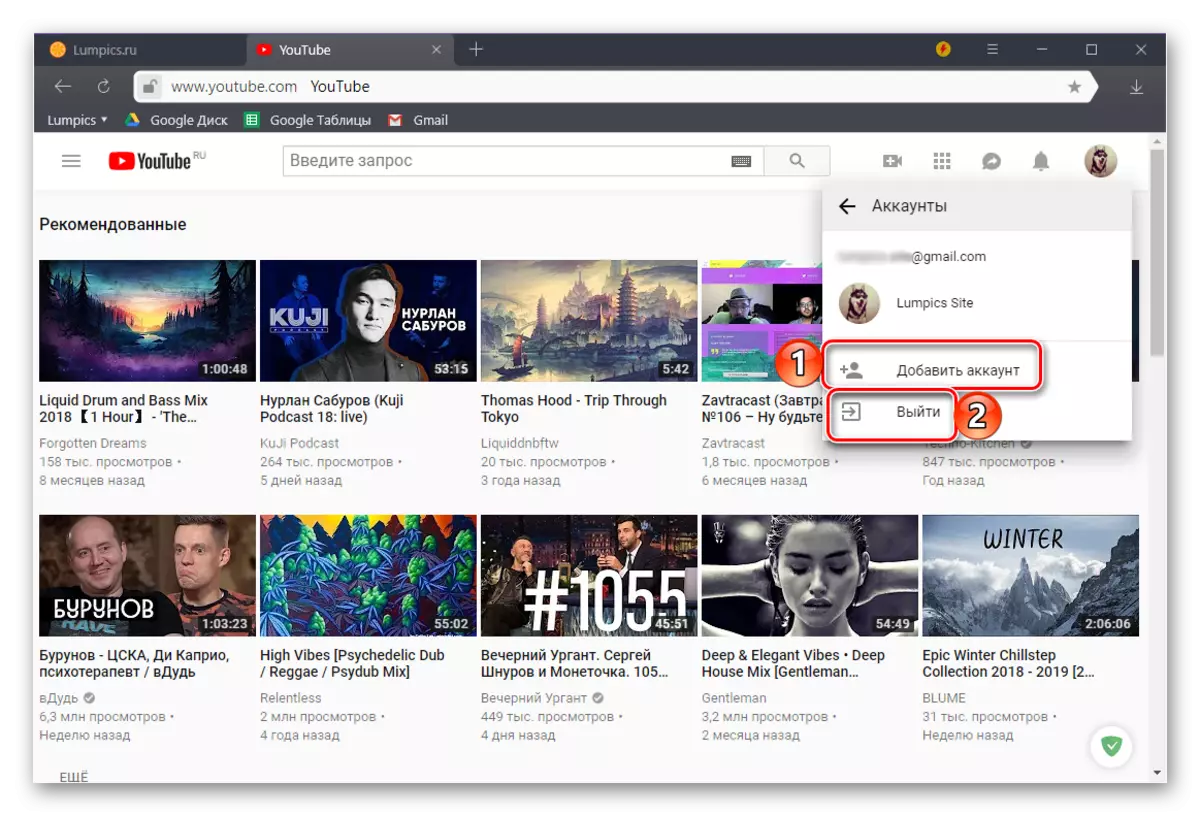
Efter at have forladt kontoen på YouTube, i stedet for et billede af profilen, som jeg appellerer i det første skridt, vises påskriften "Log ind".
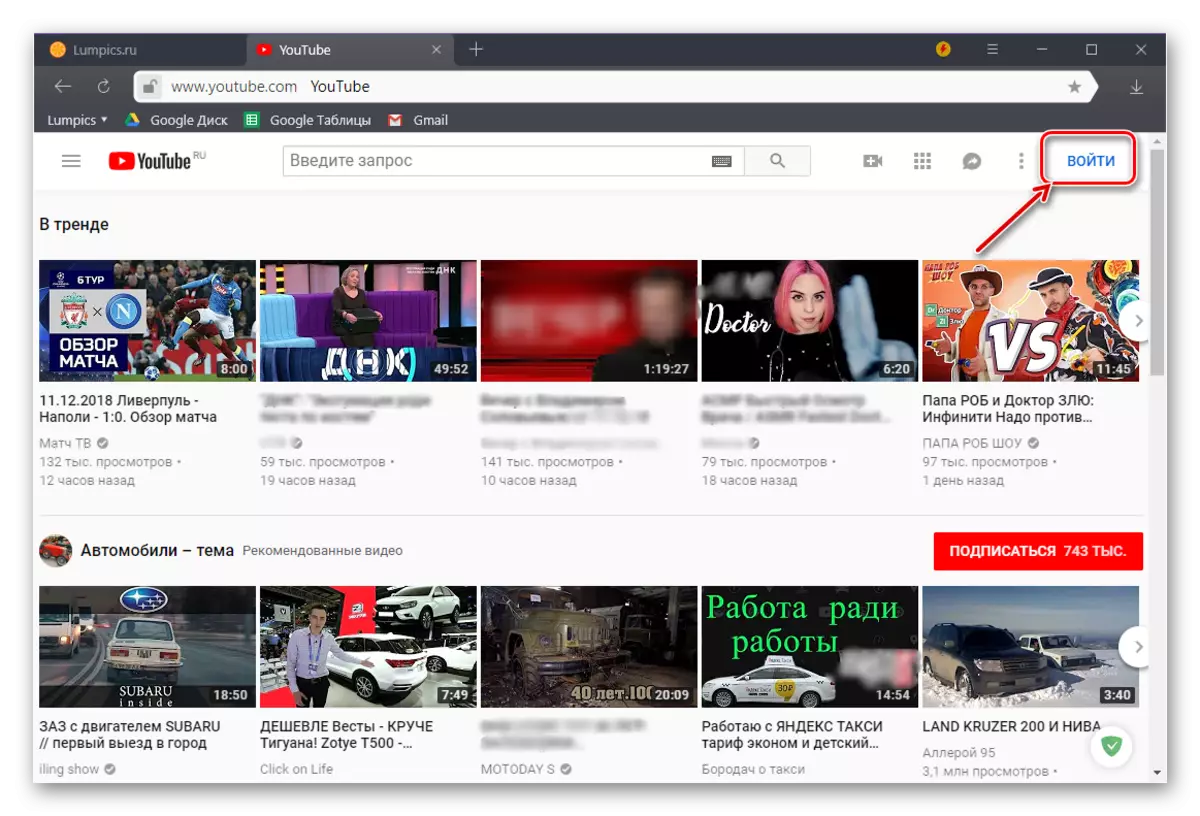
En ubehagelig konsekvens, som vi nævnte ovenfor nævnte, er, at du vil blive afvist, herunder fra Googles konto. Hvis en sådan situation er egnet - fremragende, men ellers, for normal brug af gode serviceydelser, vil det være nødvendigt at logge ind igen.
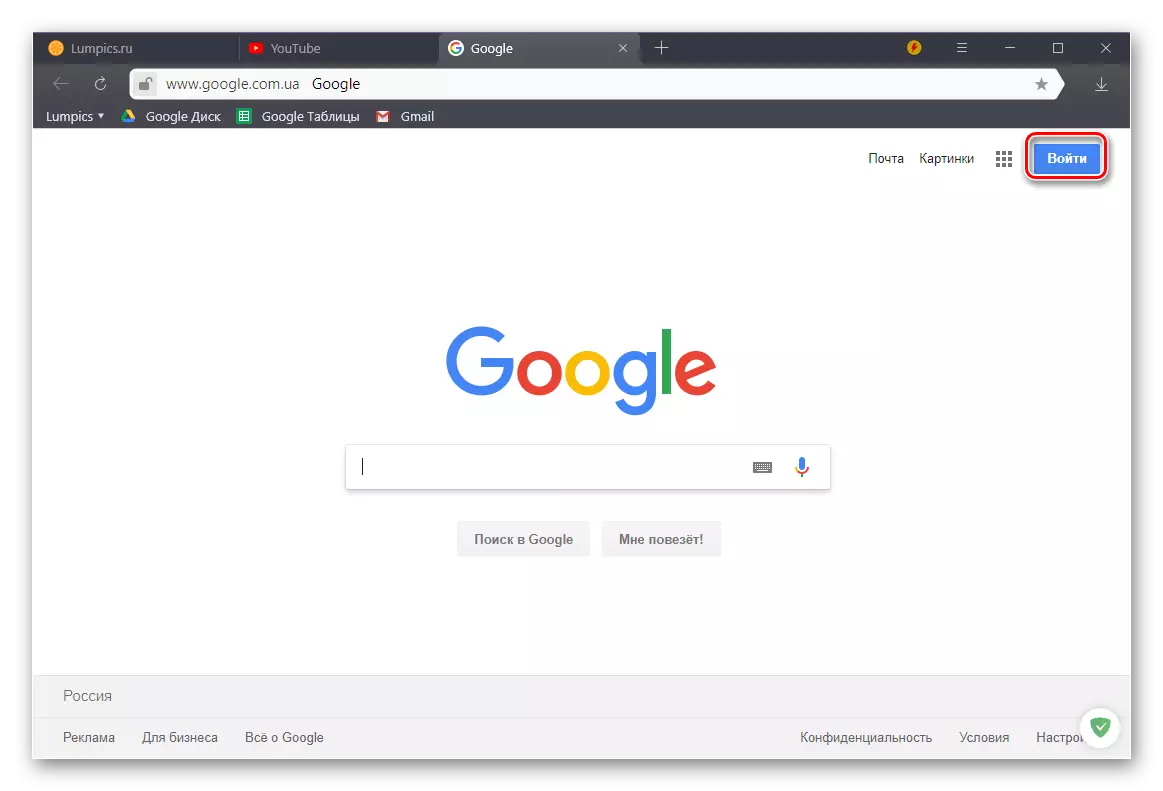
Google Chrome.
Da Chrom er også et Google-produkt, kræver det til normal drift autorisation på kontoen. Denne handling vil ikke kun automatisk få adgang til alle virksomhedens tjenester og websteder, men aktiverer også datasynkroniseringsfunktionen.
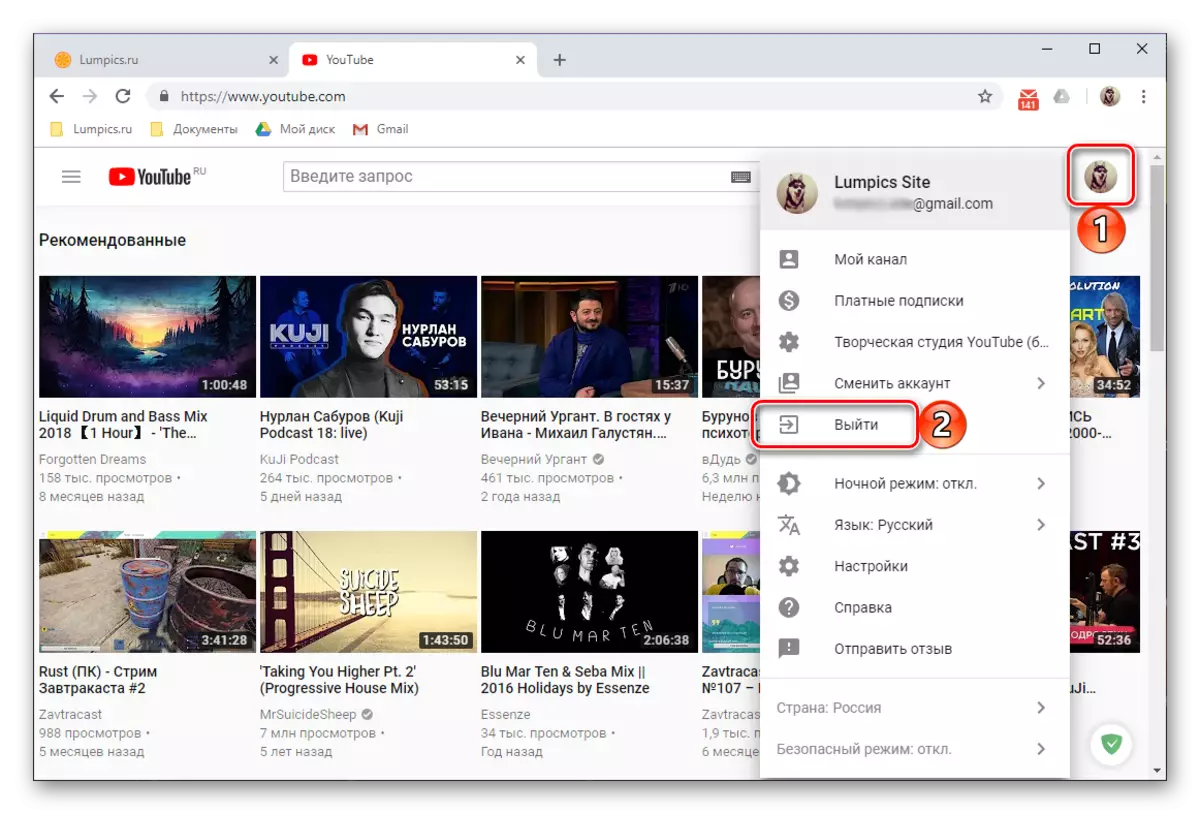
Afslut fra YouTube-kontoen, som udføres på samme måde som i Yandex.Browser eller en anden webbrowser, vil i Chrome blive fyldt med ikke kun tvunget udgang fra Google-konto, men også suspension af synkroniseringsoperation. Billedet nedenfor viser, hvordan det ser ud.
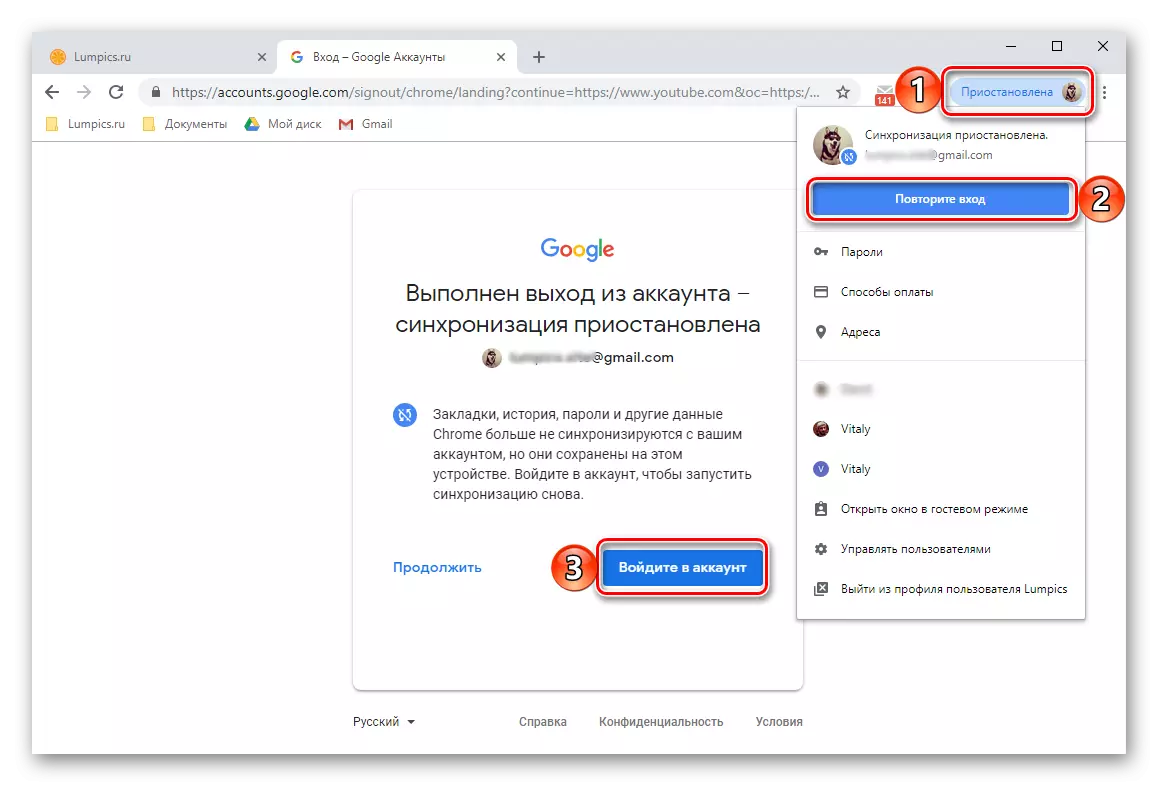
Som du kan se, er der ikke noget svært at komme ud af en konto på YouTube i en pc-browser, men konsekvenserne af, at denne handling indebærer, er ikke langt væk. Hvis muligheden for fuld adgang til alle Google-tjenester og produkter er vigtig for dig, uden at bruge en konto, er det simpelthen ikke at gøre.
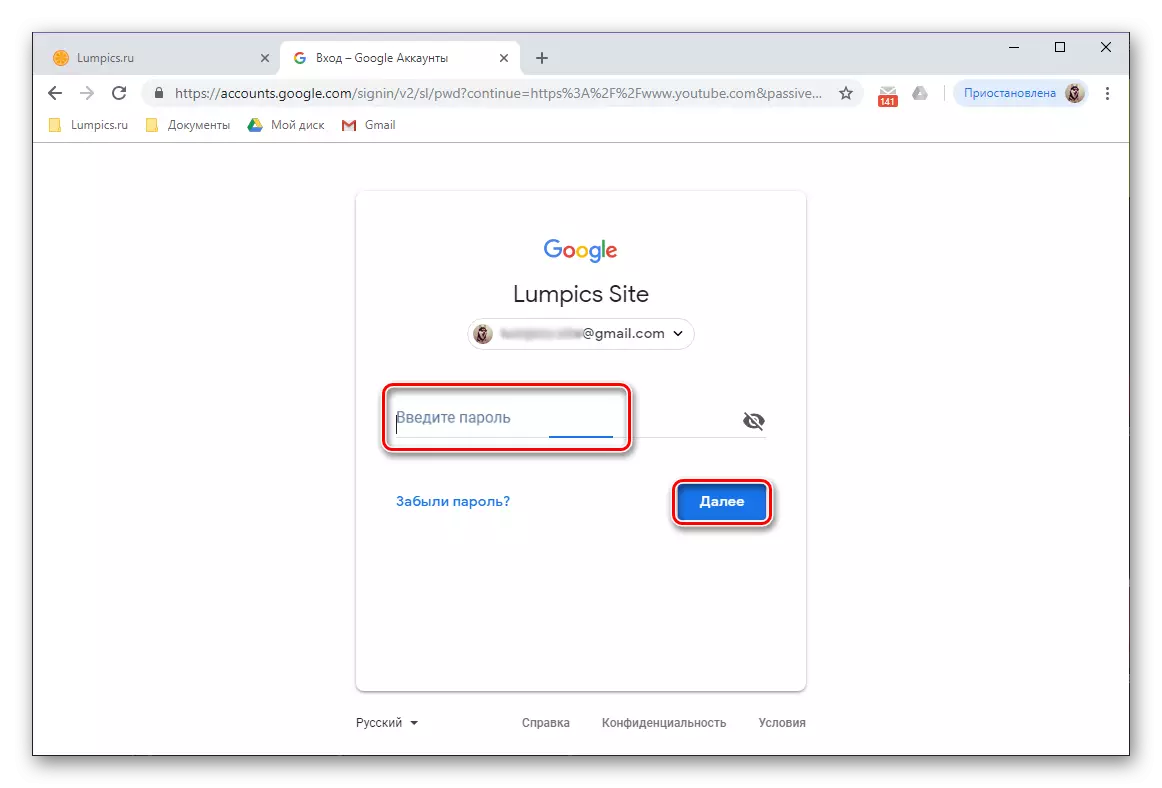
Hvis kontoen ændres, hvilket indebærer den foreløbige tilsætning, utilstrækkelig foranstaltning, og du er resolutt oprettet for at afslutte ikke kun fra YouTube, men også fra Google som helhed, skal du gøre følgende.
- Åbn "Indstillinger" på din mobilenhed og gå til afsnittet "Brugere og konti" (eller varen, der ligner den, da deres navn på forskellige versioner af Android'en kan variere).
- På listen over profiler, der er tilsluttet en smartphone eller tablet, skal du finde den Google-konto, som du vil afslutte, og tryk på den for at gå til siden med oplysningerne, og derefter ved "Slet konto" -knappen. I vinduet med en anmodning, bekræft dine hensigter ved at klikke på en lignende indskrift.
- Den Google-konto, du valgte, slettes, hvilket betyder, at du ikke kun vil forlade YouTube, men også fra alle andre tjenester og applikationer.
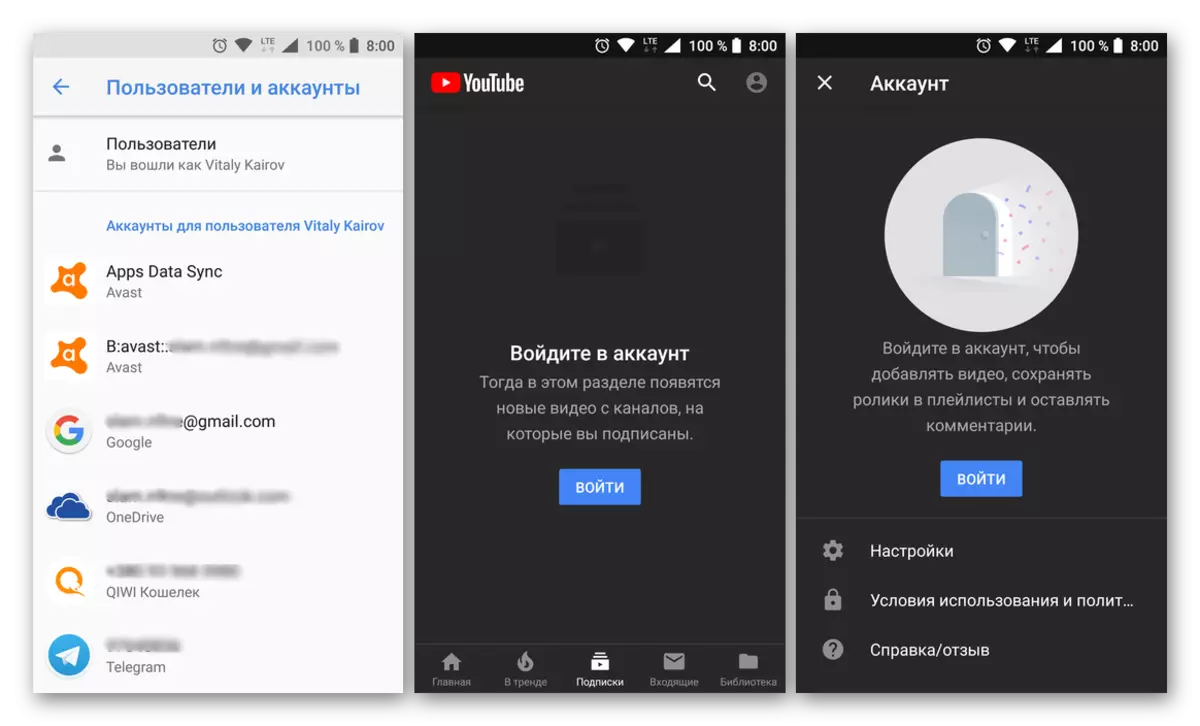
iOS.
Da Apple ID spiller en primær rolle i "Apple" økosystemet, og ikke en Google-konto, er output fra kontoen på YouTube meget enklere.
- Som i tilfælde af Android, kører du Yutub, tryk på billedet af din profil i øverste højre hjørne.
- På listen over tilgængelige indstillinger skal du vælge "Skift konto".
- Tilføj en ny konto ved at klikke på den relevante bogstaver eller afslutte den aktuelt, der bruges ved at vælge "Se YouTube uden at indtaste en konto".
- Fra dette punkt vil du se YouTube uden tilladelse, som rapporteret ved at inkludere indskriften, dukkede op i det nederste område.
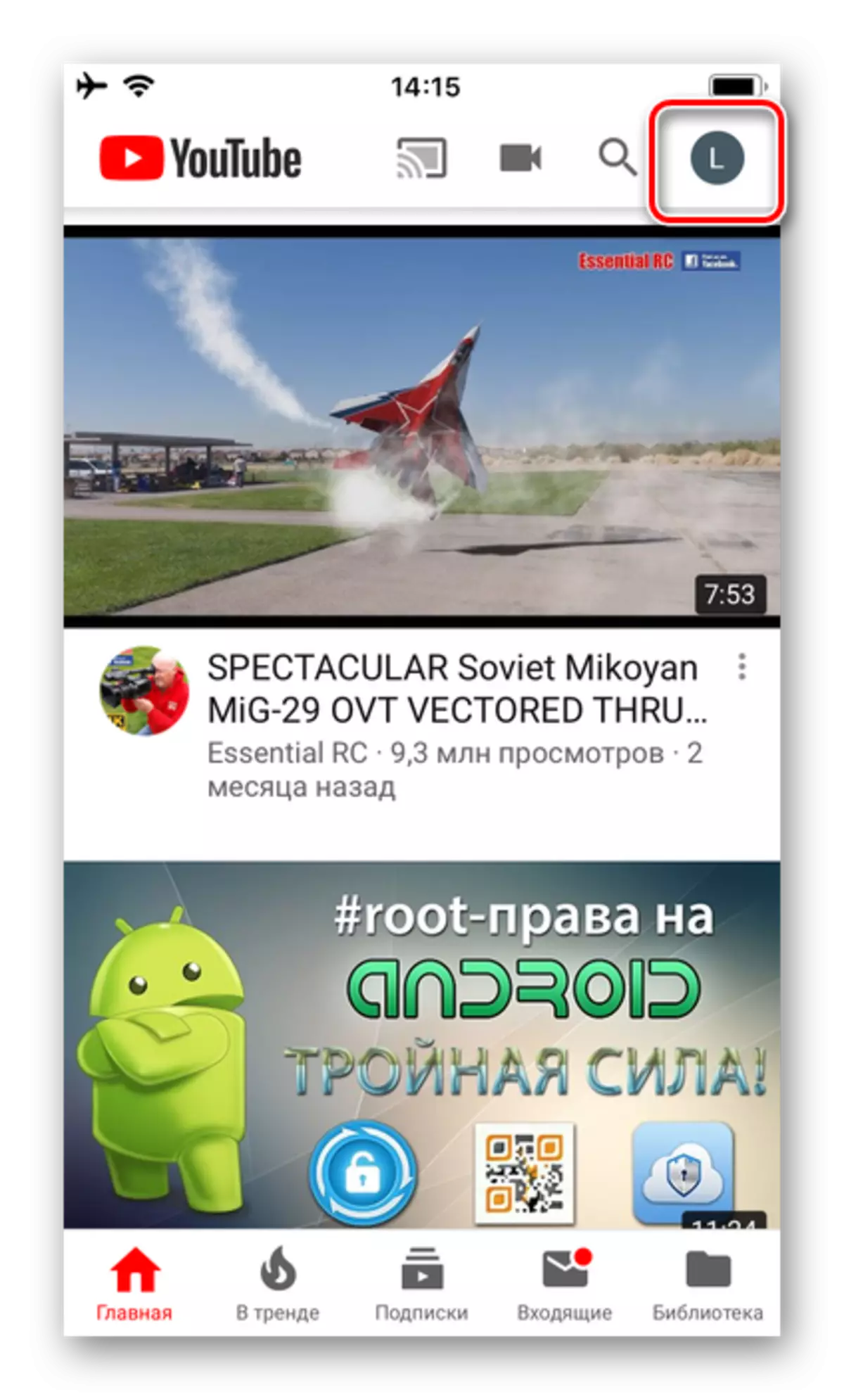

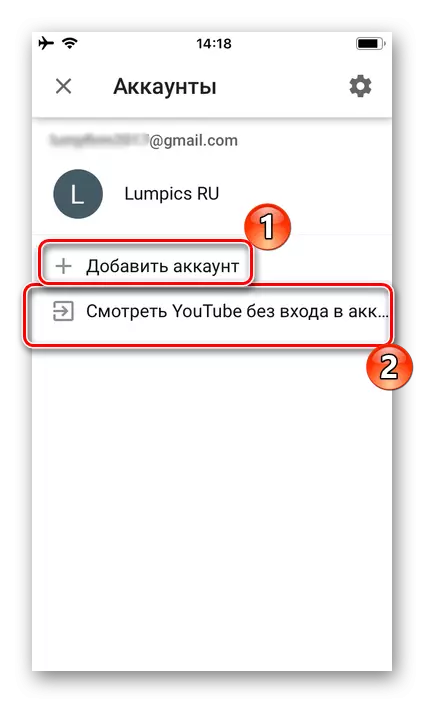
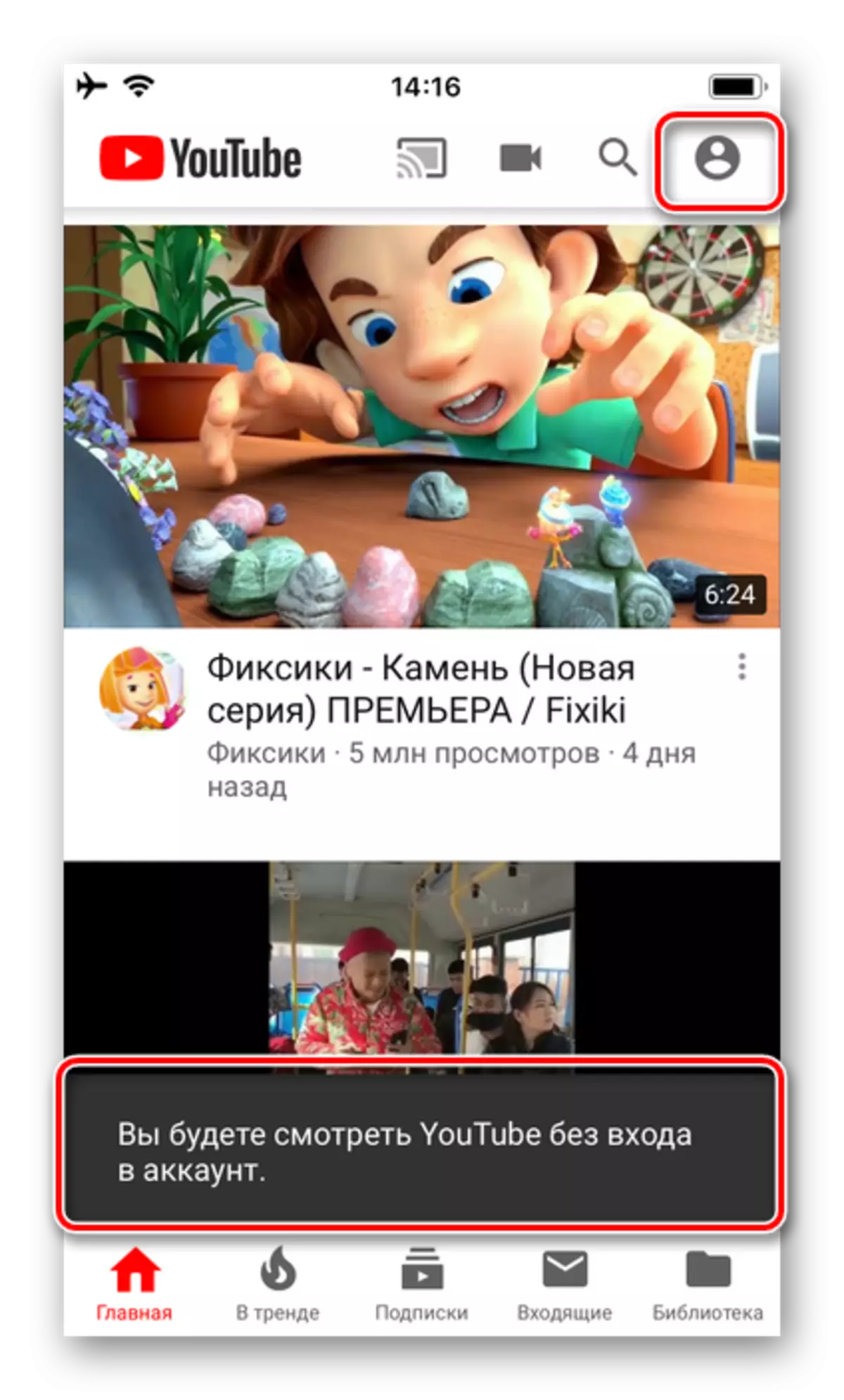
Bemærk: Google-konto, hvorfra du kom ud med YouTube, forbliver i systemet. Når du forsøger at genindtræde, vil det blive tilbudt i form af "tips". For fuldstændig sletning skal du gå til afsnittet "Account Management" (Gear-ikonet i kontoens skift menu), klik der efter navn på en bestemt post og derefter placeret i nederste område på skærmens skærm "Slet konto fra enheden" Og bekræft derefter dine hensigter i pop op-vinduet.
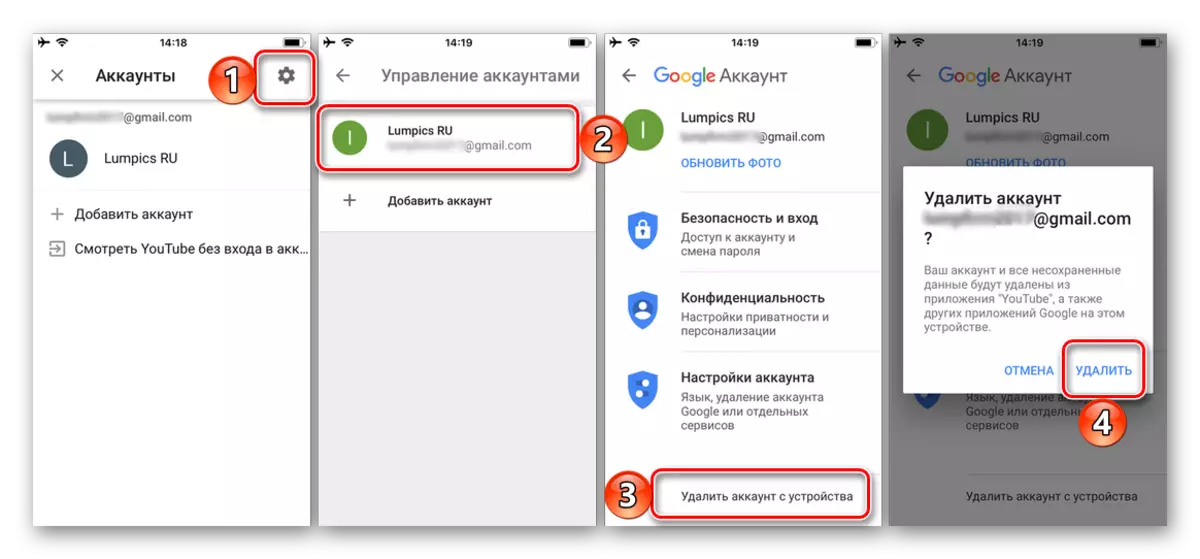
Det er så simpelt, næsten uden nuancer, og helt sikkert uden negative konsekvenser for brugeren, afkørsel fra ATTUB-kontoen på mobile enheder fra EPL.
Konklusion.
På trods af den tilsyneladende enkelhed af opgaven, der er angivet i emnet i denne artikel, har den ikke en ideel løsning, i hvert fald i browsere på pc og mobile enheder med Android. En output fra YouTube-kontoen indebærer en vej ud af Google-kontoen, som igen stopper datasynkronisering og overlapper adgang til de fleste funktioner og tjenester, der leveres af søgegiganten.


